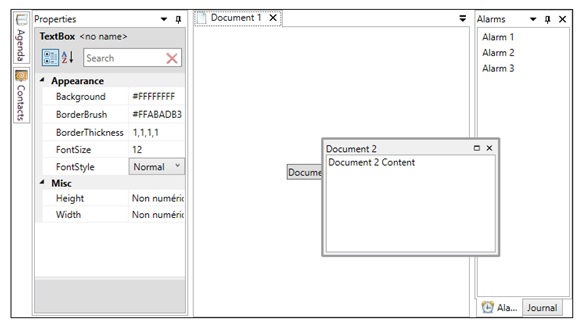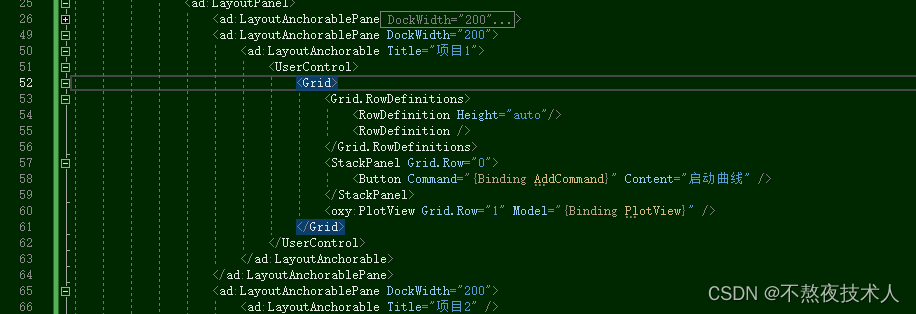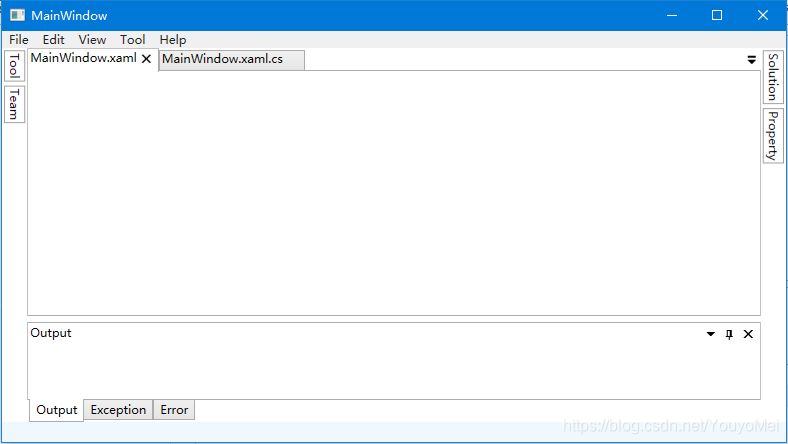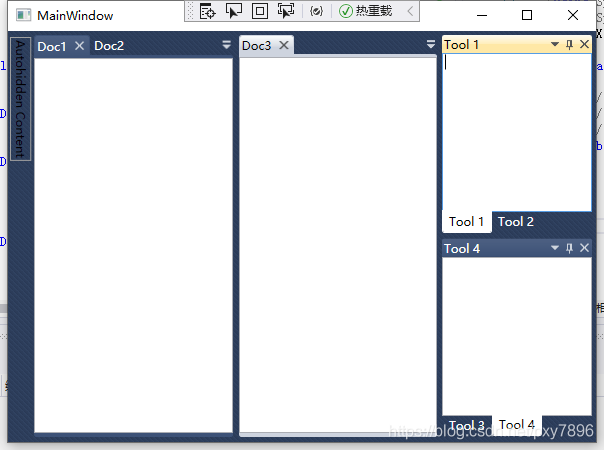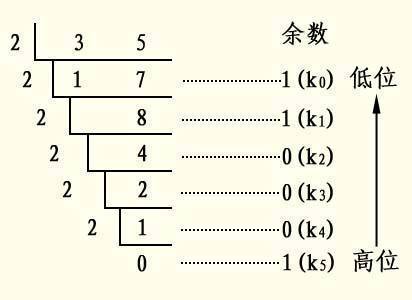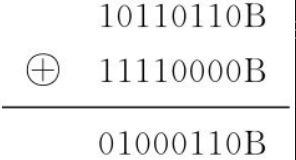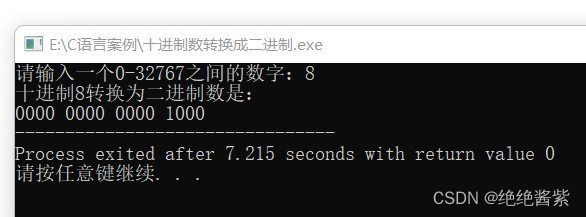在上一篇《AvalonDock的基本用法》中,我们使用AvalonDock控件,简单实现了,停靠左右两边的面板;这是面板的默认停靠位置;当然你也可以拖动它,让浮动,也可以让它停靠在其它地方;
通过简单几行代码实现了如下效果:
隐藏所有面板:两个都隐藏时,会分别折叠到两边;

展开其中一个面板:根据我们设定的宽度展开;

展开所有面板:同时展开时,会各占据50%的空间

同Visual Studio 对比,似乎还少了中间一部分,即占据中间部分的区域;在上一篇中,我们讲到LayoutDoucument会随着LayoutDocumentPane一起占满窗体剩余空间
<AvDock:DockingManager><AvDock:LayoutRoot><AvDock:LayoutPanel Orientation="Horizontal"><AvDock:LayoutAnchorablePaneGroup x:Name="LeftPanels"><AvDock:LayoutAnchorablePane DockWidth="100"></AvDock:LayoutAnchorablePane><AvDock:LayoutAnchorablePane DockWidth="200" x:Name="LeftPanel1"><AvDock:LayoutAnchorable x:Name="LeftPanel1Region" Title="LeftPanel1Region"></AvDock:LayoutAnchorable></AvDock:LayoutAnchorablePane></AvDock:LayoutAnchorablePaneGroup><AvDock:LayoutAnchorablePaneGroup x:Name="RightPanels"><AvDock:LayoutAnchorablePane DockWidth="300" x:Name="RightPanel1" ><AvDock:LayoutAnchorable x:Name="RightPanel1Region" Title="RightPanel1Region"></AvDock:LayoutAnchorable><AvDock:LayoutAnchorable x:Name="RightPanel1Region2" Title="RightPanel1Region2"></AvDock:LayoutAnchorable></AvDock:LayoutAnchorablePane></AvDock:LayoutAnchorablePaneGroup><AvDock:LayoutDocumentPane x:Name="CenterPanel"><AvDock:LayoutDocument x:Name="CenterPanelRegion" Title="CenterPanelRegion" ></AvDock:LayoutDocument><AvDock:LayoutDocument x:Name="CenterPanelRegion2" Title="CenterPanelRegion2"></AvDock:LayoutDocument></AvDock:LayoutDocumentPane></AvDock:LayoutPanel></AvDock:LayoutRoot></AvDock:DockingManager>

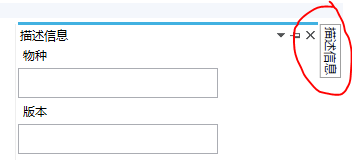


![[转]AVALONDOCK 2.0入门指南第一部分](http://static.oschina.net/uploads/img/201210/11184352_kBai.png)